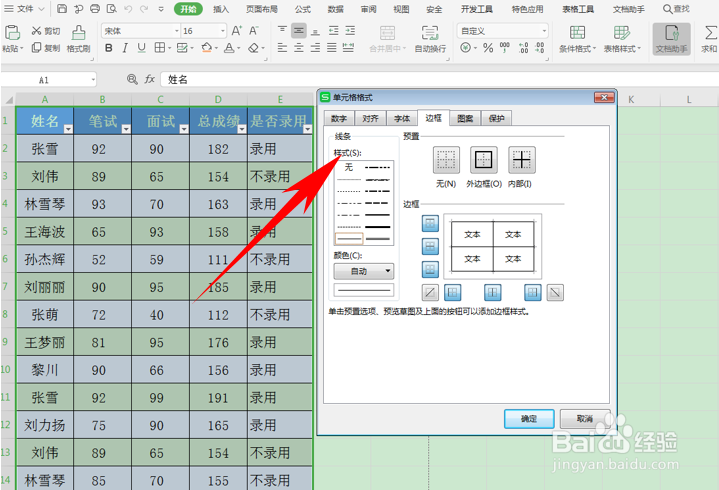1、首先点击打开excel表格。

3、我们看到如下表格,显示表格线,数据之间也都分隔开来:
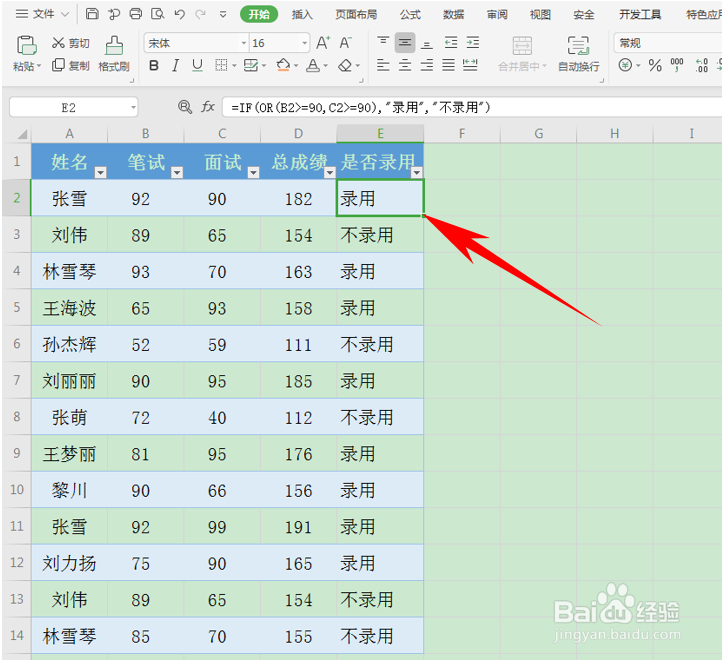
5、这时,选中数据单元格,单击工具栏【开始】下的表格框线,单击下拉菜单,选择所有框线:
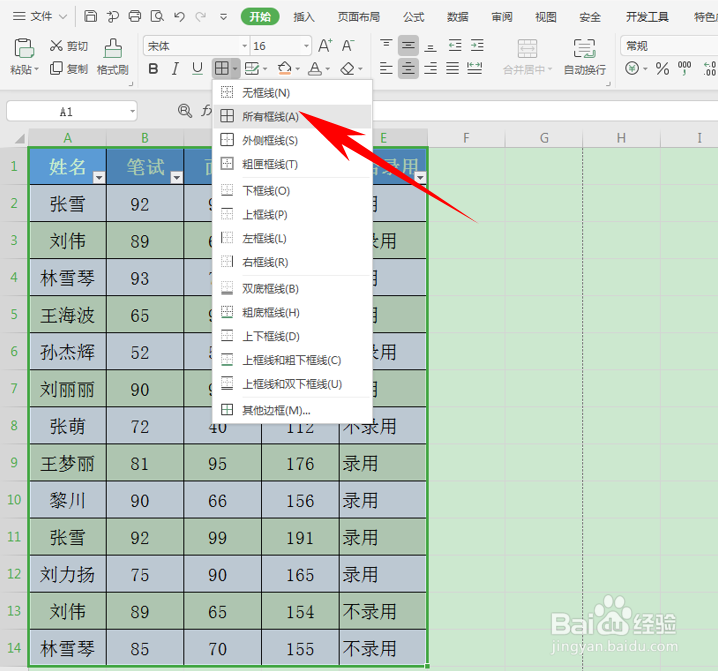
7、弹出单元格格式的对话框,选择边框,可以在这里选择边框的样式,进行美化表格。设置完毕后单击确定即可:
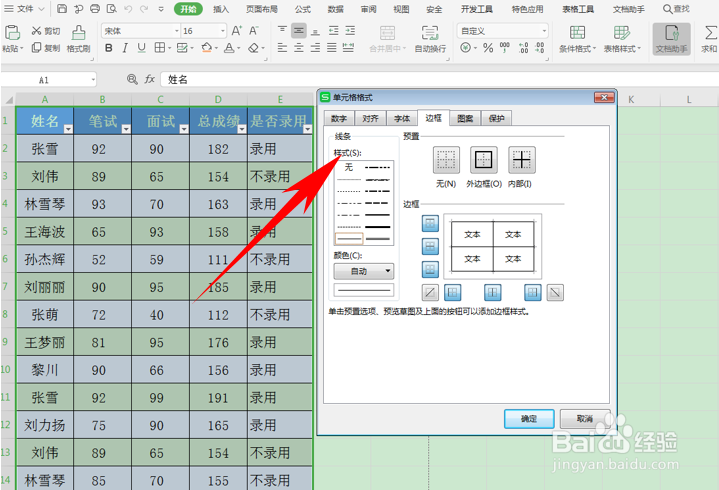
1、首先点击打开excel表格。

3、我们看到如下表格,显示表格线,数据之间也都分隔开来:
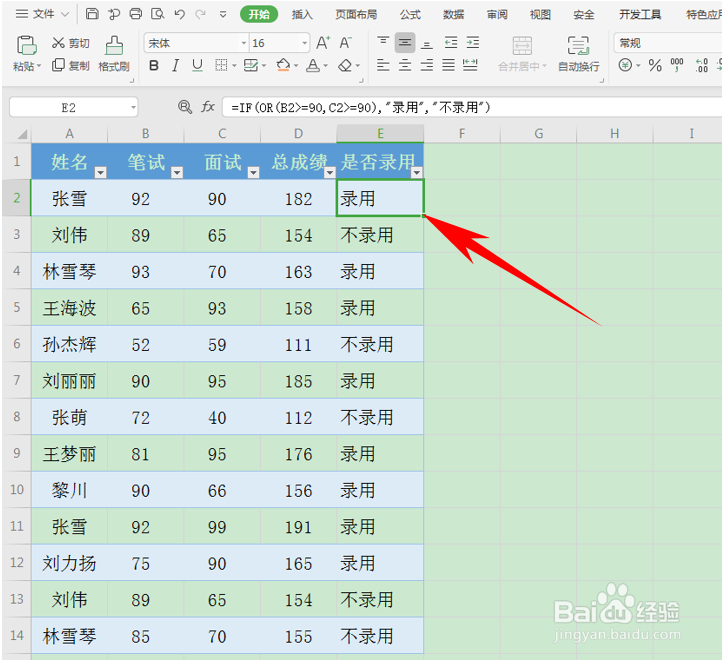
5、这时,选中数据单元格,单击工具栏【开始】下的表格框线,单击下拉菜单,选择所有框线:
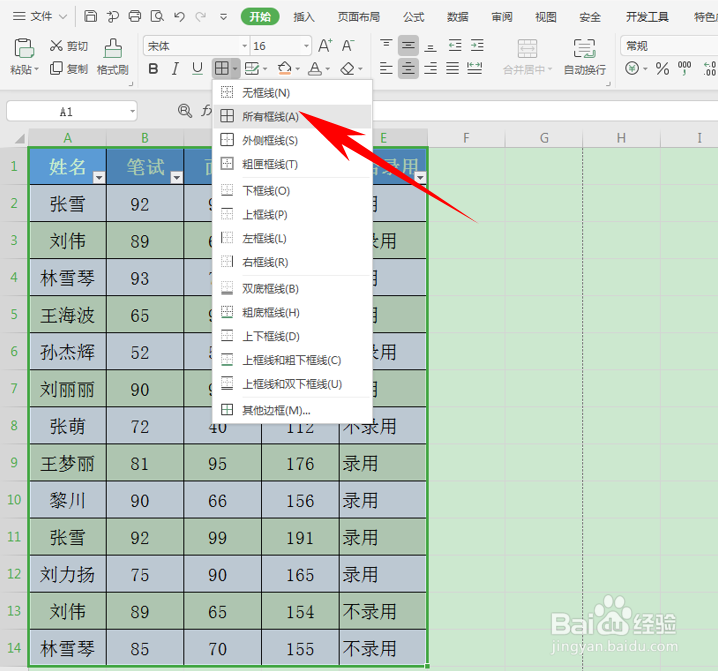
7、弹出单元格格式的对话框,选择边框,可以在这里选择边框的样式,进行美化表格。设置完毕后单击确定即可: